ホーム > カットプリント/カットコピー > AirPrintを使用してカットプリントを行う(macOS)
AirPrintを使用してカットプリントを行う(macOS)
本製品はA4サイズの用紙にA5サイズのデータを並べて印刷し、用紙を半分にカットします。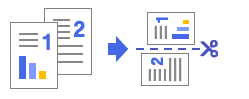
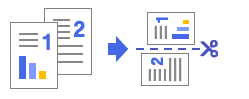
カットプリント機能の手順はアプリケーションによって異なる場合があります。ここでは、Safariで閲覧しているウェブページの印刷手順を例にして説明します。印刷する前に、Macのプリンターリストに本製品が追加されていることを確認してください。
- 本製品の電源が入っていることを確認します。
- A4サイズの用紙を用紙トレイにセットします。
 を押します。
を押します。 - お使いのMacで、印刷するページをSafariで開きます。
- ファイルをクリックして、プリントを選択します。
- 本製品が選択されていることを確認します。別の製品が選択されている場合や、本製品が選択されていない場合は、プリンタのポップアップメニューをクリックし、本製品を選択します。
- 用紙サイズポップアップメニューで、A5を選択します。用紙サイズポップアップメニューが表示されていない場合は、詳細を表示をクリックします。
- その他の設定を選択します。
- プリント をクリックします。
このページは役にたちましたか?



